信息技术教案四年级下册.docx
《信息技术教案四年级下册.docx》由会员分享,可在线阅读,更多相关《信息技术教案四年级下册.docx(21页珍藏版)》请在冰点文库上搜索。
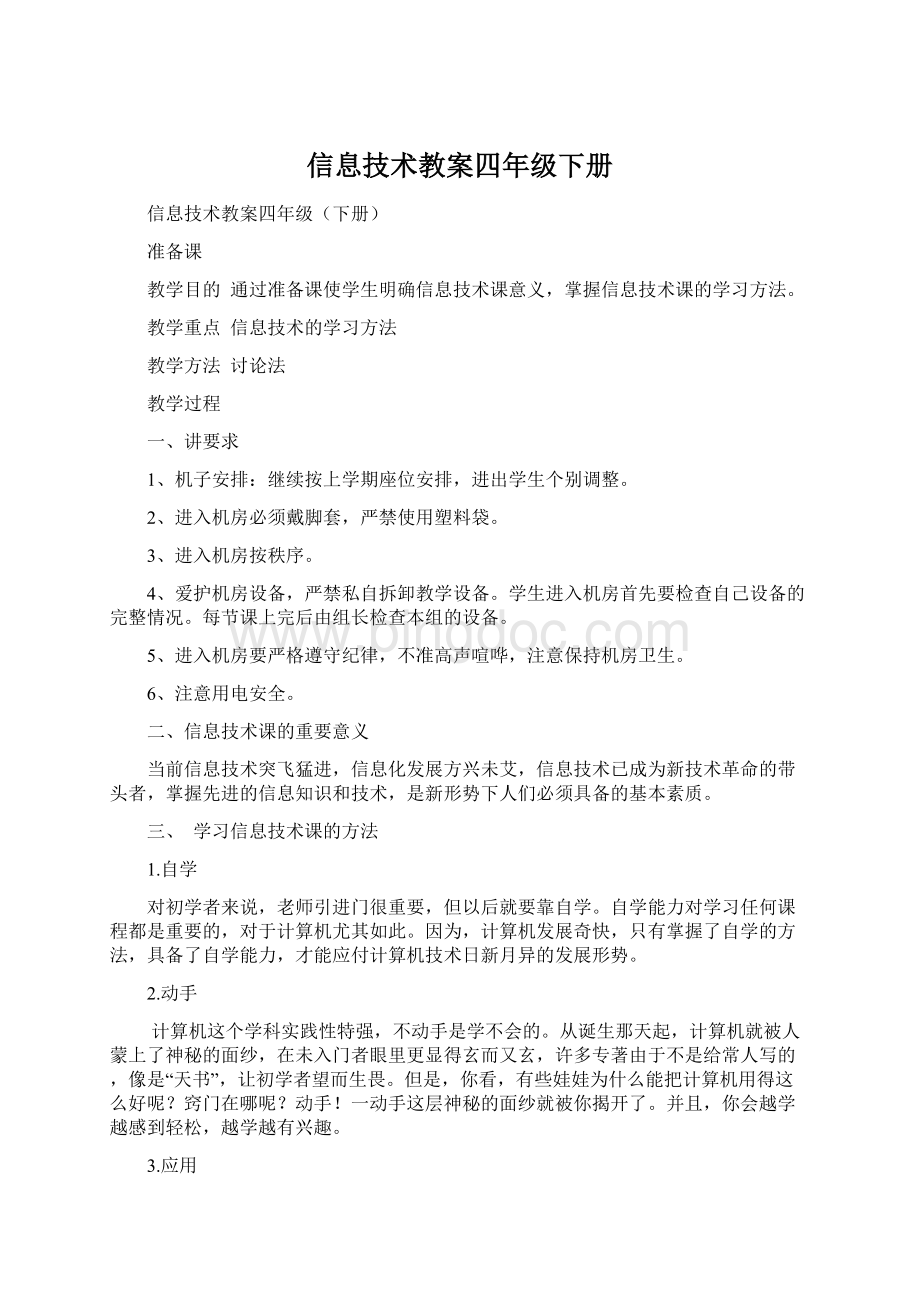
信息技术教案四年级下册
信息技术教案四年级(下册)
准备课
教学目的 通过准备课使学生明确信息技术课意义,掌握信息技术课的学习方法。
教学重点 信息技术的学习方法
教学方法 讨论法
教学过程
一、讲要求
1、机子安排:
继续按上学期座位安排,进出学生个别调整。
2、进入机房必须戴脚套,严禁使用塑料袋。
3、进入机房按秩序。
4、爱护机房设备,严禁私自拆卸教学设备。
学生进入机房首先要检查自己设备的完整情况。
每节课上完后由组长检查本组的设备。
5、进入机房要严格遵守纪律,不准高声喧哗,注意保持机房卫生。
6、注意用电安全。
二、信息技术课的重要意义
当前信息技术突飞猛进,信息化发展方兴未艾,信息技术已成为新技术革命的带头者,掌握先进的信息知识和技术,是新形势下人们必须具备的基本素质。
三、 学习信息技术课的方法
1.自学
对初学者来说,老师引进门很重要,但以后就要靠自学。
自学能力对学习任何课程都是重要的,对于计算机尤其如此。
因为,计算机发展奇快,只有掌握了自学的方法,具备了自学能力,才能应付计算机技术日新月异的发展形势。
2.动手
计算机这个学科实践性特强,不动手是学不会的。
从诞生那天起,计算机就被人蒙上了神秘的面纱,在未入门者眼里更显得玄而又玄,许多专著由于不是给常人写的,像是“天书”,让初学者望而生畏。
但是,你看,有些娃娃为什么能把计算机用得这么好呢?
窍门在哪呢?
动手!
一动手这层神秘的面纱就被你揭开了。
并且,你会越学越感到轻松,越学越有兴趣。
3.应用
学习计算机是为了应用,在应用中可以巩固所学知识;在应用中可以强化理论联系实际的优良学风;在应用中可以培养创新精神和创新能力。
4.上网
有人说互联网和教育是推动新世纪社会进步的两只轮子,谁掌握了互联网,谁就掌握了未来;谁开创了面向未来的教育体系,谁就获得了持续发展的能力,这样的观点无疑是正确的。
教育面向世界,面向未来,面向现代化,互联网应该是最重要的一个物质基础。
四、 布置作业
预习第一课《我们的电脑是多媒体电脑吗》
五、教后记
第一单元 多媒体电脑基础知识
第一课 我们的电脑是多媒体电脑吗
教学目的 通过教学使学生认识多媒体电脑。
教学重点 多媒体电脑的应用。
教学方法 讨论法
教学过程
一、导入新课
同学们,你们现在用的电脑是多媒体电脑吗?
想不想学会使用多媒体电脑呢?
二、学习新课
1、“多媒体”的含义
所谓多媒体,是指文字、图形、声音、动画和影视的组合。
也就是说,有了多媒体,我们可以听到动听的声音,可以看到精美的图片,还可以看生动的小电影等。
2、多媒体电脑的识别
(1)什么样的电脑才能算是多媒体电脑呢?
多媒体电脑一般是指那些装有声卡和光驱的电脑
(2)学生讨论:
现在一般的家庭都是多媒体电脑了。
请同学们看看自己的电脑,你们使用的电脑是不是多媒体电脑呢?
3、多媒体电脑的应用
(1)我们可以用多媒体电脑来帮助自己学习功课
(2)可以通过多媒体电脑同时与多个远方的朋友通电话,并且通电话的同时大家都能看到对方
(3)可以用多媒体电脑玩游戏,去体会多媒体电脑带来的逼真的音响和优质的动画
三、布置作业
预习第二课《用电脑听CD》。
四、教学反思
第二课 用电脑听CD
教学目的 通过教学使学生会使用CD播放器播放CD。
教学重点 CD播放器的使用方法。
教学方法 实践法
教学过程
一、导入新课
多媒体电脑除了还可以用来娱乐,还可以用来听CD音乐。
二、学习新课
1、自动播放
将CD光盘插入光驱,电脑会出现“CD播放器”的窗口,并且自动播放CD。
2、手动播放
(1)将光盘放入光驱中
(2)(如果不自动播放)单击“开始”
(3)选择“程序”
(4)选择“附件”
(5)选择“娱乐”
(6)单击“CD播放器”
(7)在CD播放器的窗口中就可以对CD光盘进行相应的操作
3、学习CD播放器中的各种操作
4、学生练习
三、布置作业
在家里的电脑上试听CD音乐。
四、教后记
部分电脑的音频线是没有与光驱真连的,这样有可能是直接放不出来的。
第三课 听更多的电脑音乐
教学目的 通过教学使学生能够听各种格式的音乐
教学重点 用电脑听WAV和MIDI格式的音乐
教学方法 发现法
教学过程
一、导入新课
同学们,我们用电脑除了可以听CD外,还可以听很多种形式的音乐,这节课我们就来学习如何听这种格式的音乐。
二、学习新课
1、WAV和MIDI是什么?
(1)WAV是电脑中最常用的声音文件格式。
我们启动和关闭电脑时发出的声音就是WAV格式的音乐
(2)MIDI也是电脑常用的声音文件格式,它的特点是占用的存储空间很小,缺点是这种音乐听起来比较单调
2、在电脑上听WAV和MIDI音乐
(1)启动媒体播放器
(2)单击“文件”、“打开”,找到wav或midi文件所在的文件夹
(3)选中所要的音乐,单击“确定”。
三、学生练习:
在电脑上找到wav和midi格式的音乐并播放。
四、教后记
现在网上流行的MP3也是电脑上非常常见的一种音乐格式
第四课 用电脑看VCD
教学目的 能用“多媒体播放机”播放多媒体文件
教学重点 播放VCD
教学方法 发现法
教学过程
一、导入新课
我们许多同学家里有许多好看的VCD,可是却不会播放,今天我们就来学习播放VCD的方法
二、学习新课
1、用“媒体播放机”播放VCD
(1)(演示)“开始”—“程序”—“附件”—“娱乐”—“WindowsMediaPlay”
(2)(板书:
用“媒体播放机”播放VCD)
(3)(师边讲解边操作)在光盘驱动器中放入一张VCD盘,单击“WindowsMediaPlay”窗口。
“文件(F)”菜单中的“打开(O)”命令,弹出一个“打开”对话框。
单击“打开”对话框中的“浏览(B)…”按钮,弹出一个新的“打开”对话框。
在对话框的“搜寻(I)”框中依次打开光盘驱动器、“Mpegav”文件夹;在“文件类型(T)”框中选择“所有文件(*.*)”;在文件列表框中选定一个文件,如Avseq02.dat,再依次单击“打开(O)”“确定”按钮,媒体播放机便开始播放选定的VCD节目。
2、学生练习
3、教师讲解
“多媒体播放机”可以播放VCD影碟,还可以播放多媒体文件,如:
“.avi”影视文件、“.wav”声音文件、“.mid”和“.mp3”电子音乐等。
三、小结
怎样用计算机去播放家里的VCD?
将CD或VCD盘放入光驱中,打开“CD播放器”或“媒体播放机”,如果是播放CD,单击CD播放机上的播放按钮即可;如果播放VCD,单击“打开”命令,找到“Mpegav”文件夹,将“文件类型”选择为“所有文件”,找扩展名为.dat的文件,打开就行了。
四、作业
利用今天学习用计算机播放VCD的知识,回家后播放给爸爸或妈妈欣赏。
五、教后记
播放VCD的播放器种类很多,用其它的播放器播放会更方便一点的。
第五课 用电脑录音
教学目的 通过教学使学生认识电脑的录音机,并能够用录音机录制自己的声音
教学重点 用电脑录制声音
教学方法 发现法
教学过程
一、导入新课
同学们,你们知道吗?
电脑还可以当录音机用呢,今天我们就用电脑来录一句话,比一比,看谁录的声音好听呢?
二、学习新课
1、录音前的准备
把耳麦插在电脑声卡的插孔上。
2、调出“录音机”
单击“开始”按钮,在“程序”菜单中选择“附件”,在“附件”里选择“娱乐”中的“录音机”,录音机窗口就会出现
3、开始录音
单击录单按钮,就可以录音了。
对着话筒说话,我们会在“录音机”窗口中,看到一个波浪形的线条,还可以看到录音的时间。
录音完闭后单击“停止按钮。
4、听录好的声音
单击播放按钮,就可以听到你刚才录的那句话了
5、把录好的声音保存起来
(1)在“录音机”的窗口菜单上,单击“文件”,出现下拉菜单后,选择“保存”
(2)在“另存为”窗口,请记住你准备保存的声音所在的文件目录
(3)给你录好的声音起个名子
(4)单击“保存”,就可以了
三、学生练习
四、思考
录出来的声音有“咝咝”的杂音,这是为什么呢?
五、教后记
Windows的录音机只能录制一分钟的声音,如果继续录就要再点录制才能继续。
也可以选择其它的录单软件来录音
第六课 播放录制和保存好的声音
教学目的 通过教学使学生学会播放录制好的声音
教学重点 声音的播放
教学方法 发现法
教学过程
一、导入新课
上节课我们已经学习了使用录音机来录制自己的声音,那么如何来播放这些声音呢?
这节课我们就来学习。
二、学习新课
1、打开“录音机”
单击开始——程序——附件——娱乐——录音机
2、在“录音机”窗口中单击“文件”——“打开”
3、单击“打开”后,会看到“打开”窗口。
我们录好的“诗歌”就在“我的文档”里面。
用鼠标单击“诗歌”,再单击“打开”
4、在“录音机”窗口中单击“播放”按钮,录好的声音就播放出来了。
三、学生练习
把上节课录制的声音调出来播放一下。
四、教后记
录制好的声音重播的方法有很多种,最简单的办法就是利用win2000自带的播放器
第一单元小结
教学目的 通过单元小结,使学生进一步明确多媒体电脑的基础知识,能够用多媒体电脑进行相关的操作
教学重点 多媒体电脑的应用
教学方法 讨论法
教学过程
一、导入新课
本单元我们学习了多媒体电脑的各种基础知识,那么多媒体电脑都能帮我们做什么呢?
二、学习新课
1、认识多媒体及多媒体电脑
(1)多媒体是指文字、图形、声音、动画和影视的组合
(2)有声卡和光驱的电脑才能算作多媒体电脑
2、用多媒体电脑听音乐
(1)学会从电脑里面调出多媒体播放器
开始——程序——附件——娱乐——CD播放器
(2)认识WAV和MID电脑常用的声音文件
WAV文件可以是各种声音,MIDI文件只能是音乐
(3)学会从电脑里面调出媒体播放器
开始——程序——附件——娱乐——媒体播放器
(4)学会在电脑里找WAV和MIDI文件,并播放
在“媒体播放器”界面,单击“文件”——“打开”——找到WAV和MIDI文件所在的目录,找到WAV和MIDI文件,单击打开
3、用多媒体电脑看VCD
4、学会从电脑里面调出“录音机”,并录音
开始——程序——附件——娱乐——录音机
在电脑的话筒插孔上插上小话筒,按“录音机”上的录音按钮,就可以录音了
5、学会保存和播放录制好的声音
三、学生练习
四、教后记
学生通过练习已能熟练掌握用电脑听各种音乐,教学效果较为明显,只是录音的方法学生还不能完全掌握
单元练习
练习目的 通过练习使学生进一步掌握多媒体电脑的使用方法和使用技巧
练习重点 各种播放器的使用方法
教学方法 实践法
教学过程
一、导入练习
前面我们已经学习了多媒体电脑的基础知识,这节课我们继续学习用多媒体电脑
二、练习过程
1、什么是多媒体电脑
2、你知道WAV和MIDI是什么吗?
请说一说
3、看VCD、听WAV和MIDI音乐用的是同一个播放器,对吗?
这个播放器叫什么呢?
4、我们该怎么做才能使录好的声音不丢失?
5、找一首歌颂老师的诗歌,用电脑录制下来。
6、看一看,多媒体电脑还能帮我们做、什么
三、教后记
第一单元教后反思
教材分析:
这一单元是让学生明白什么是多媒体电脑,能够用多媒体电脑听各种格式的音乐,看视频电影,用电脑录音。
难度上属于中等
学生分析:
学生在上一学期学习的基础上已经能够掌握电脑的最基本的操作,对于本单元的学习不会有太大的难度
教学中的优点:
学生通过电脑能够听各种格式的音乐,能够上网下载到自己喜爱的音乐并播放出来,学生有兴趣,学习效果较好
教学中存在的问题:
由于目前所采用的电脑几乎都是多媒体电脑,所以“多媒体电脑”的概念就显得有些陈旧,也说明教材的编写无法跟上IT技术的发展步骤。
学生机上的卫麦损坏较多,影响了“录制声音”的教学效果
改进措施:
在教学中以教材为基础,还要给学生传达最新的信息技术方面的知识。
加强机房维护,尽早更换损坏的设备
第二单元 用多媒体电脑学习
小学四年级下册第7课用电脑来学习语文
分类:
信息技术
2007.4.2116:
25作者:
lcsxkx|评论:
2|阅读:
2076
第7课用电脑来学习语文
第一课时
教学目标:
用电脑学习汉语拼音
教学重点:
读准a.o.e的音及其四声。
正确书写a。
教学难点:
a.o.e的二声和三声的区分是难点。
教学过程
学生自主探究教师点拨引导
(一)故事激趣,感悟拼音。
1、用课件放映兴趣盎然的故事。
2、初步认识45个拼音字母。
儿歌:
学习拼音用处大,读书识字要靠它,帮我学好普通话,看谁学得顶呱呱!
"
3、同学们在老师的引导下对汉语拼音产生了浓厚的兴趣,并期待着下面的学习。
(二)观察图画,认读a.。
1、兴致勃勃地观看插图,与同桌进行讨论,然后积极发表自己的看法。
生1:
小男孩在唱歌。
生2:
小男孩拿着话筒在唱歌。
生3:
他唱歌时,嘴巴张得大大的。
……
2、学生仔细观察插图,清楚:
小男骇嘴巴张得大大的。
3、仔细听教师的发音,教师每读一遍,学生跟读三遍。
4、全班齐读三遍。
5、同学们仔细观察老师的口型有什么特点。
6、同学观察发现:
男孩的头和话筒就像a的字型。
7、齐背儿歌。
课间活动:
唱唱我们喜欢的歌。
(三)认识四线格,学写a。
1、观察老师写a,认识笔画名称:
C左半圆,L竖右弯。
2、认识四线格,知道上格,中格,下格。
3、学生练习写a。
注意:
半圆的起笔点和落笔点要对齐,竖要写直,弯要写短,做到浑圆饱满。
(四)用电脑软件查看发音口形
第二课时
教学目标
1、指导学生审题,明确写作目标与写作范围。
2、通过电脑操作作文,促进学生的快速构思作文的能力。
3、通过评讲,使学生明确自己作文的成功与不足之处,及时修改。
教学内容
写一件自己经历过的有意义的事。
教学过程
1、打开电脑,各自编写文件名。
2、主机转发本次习作要求,写一件自己经历过的有意义的事,要把事情发展的顺序写清楚,重要的地方写详细、具体。
三、指导审题(3—5分钟)
1、指名读题目要求。
2、分析写作范围。
①数量上:
只写一件,不能写俩件或几件。
②内容上:
必须写自己经历过的,也就是要求所写的事是亲眼见或亲自做的。
③中心上:
有意义,即事件本身对国家、集体、他人有益或自己也有启迪,促进自己向上的。
3、指导学生认识写好一件有意义的事,要从以下几方面入手:
①根据题目的要求,自己命题,最好以事情命题,让人一看就知道所写的材料。
要从“小”、“真”、“新”三个方面选择。
②六要素要完整,这六要素要灵活交代。
③着力写好事情发展的过程,把过程写具体。
④写好开头和结尾。
开头要简洁,直奔主要内容,结尾要自然含蓄,不拖泥带水,与开头照应。
四、学生快速选材,定题,构思。
(1分钟)
五、学生进行电脑作文,教师巡视。
(20—30分钟)
六、评讲作文。
(要求在大部分同学完成作文的情况下进行评讲。
)
1、转发一篇比较成功的作文,学生进行评讲。
2、转发一篇水平一般带有共性的文章,学生评讲此文的优点和毛病。
七、电脑修改作文。
同学们通过从评讲中得到的启发来修改自己的作文,没有完成作文的继续完成。
八、学生进行作文排版。
九、电脑作文存盘,关闭电脑。
小学四年级下册第8课用电脑来学习数学
分类:
信息技术
2007.4.2116:
35作者:
lcsxkx|评论:
1|阅读:
1745
第8课用电脑来学习数学(课堂实录)
教学目标:
1、学习用电脑为加减乘除数学题做验算。
2、加强信息技术与数学课程的整合,引导学生利用信息技术学习数学,使教学活动同时成为学会学习的过程。
3、设计具体的“任务”,引导学生在完成“任务”的实践中,学习相应的信息技术知识和操作方法,培养学生分析和解决问题的能力。
课型:
新授课
教学重点:
认识“计算器”窗口,知道一些常用符号的使用功能,会用“计算器”进行简单计算。
教学难点:
用科学型计算器计算四则混合运算。
教学方法:
任务驱动;智力游戏
教学准备:
课件
教学过程:
一、引入:
谈话:
同学们,谁能告诉老师你会在电脑上做些什么?
(能在电脑上玩游戏;能画画;能上网聊天;能写作文;能记日记等等。
)
噢,大家能在电脑上做这么多事情,真了不起!
今天,我们就一起去参观一下电脑学习乐园的数学宫,看看会有哪些新的发现。
看,这就是数学宫,丁丁和奇奇正在数学宫里比赛做数学题,做完了,却出现不同的答案,到底谁做的对呢?
这时电脑小博士走了过来,我们一起来看一下电脑小博士是怎样来帮助丁丁和奇奇的。
(出示课件:
两位小朋友在做数学题,做完之后同样的题出现了不同的答案,到底谁对谁错呢?
这时,电脑小博士说:
“让我来帮帮你们吧!
”他用计算器小程序计算了一下,又快又准地算出了正确的答案。
原来是丁丁做对了!
)
师:
参观到这儿,老师想采访几位同学,请你们说说你心里有什么想法?
(提问单个同学)A,我知道电脑可以帮助我们检验计算的正误,真是又快又好。
师:
电脑可以帮助我们做数学题的验算。
B,我想把这个本领学到手?
师:
好,今天我们就把这个本领学会好不好?
生:
(好)
师:
那现在我们先来认识一下“计算器”小程序,大家想想看,刚才电脑小博士是怎样把它找出来的,同桌两人互相研究一下,看谁找的最快?
找到后请举手。
师:
来,xxx你来说说你是怎样找到它的?
(学生上台演示操作步骤)
师:
大家也是这样找的吗?
生:
(是)
师:
请回,真聪明,大家这么快就找到了计算器小程序。
老师也想来演示一遍,并且请大家看看老师找的对不对,可以吗?
(师边演示边说明,先用鼠标单击任务栏上的开始按钮,打开开始菜单,再单击开始菜单中的程序,打开程序菜单,再单击程序菜单中的附件,打开附件菜单,最后单击附件菜单中的计算器就找到了计算器小程序。
)
大家看,这个“计算器”窗口像什么?
(提问单个同学)
对,它很像我们生活中的普通计算器,那谁来说一说生活中的计算器是怎样使用的呢?
(提问单个同学)
对,生活中的计算器,我们是用手指去按键使用的。
那屏幕上的计算器又该怎么用呢?
(提问单个同学)大家同意他的说法吗?
真棒,请坐。
师:
对,用鼠标来使用,还有别的方法吗?
(提问单个同学)大家同意他的说法吗?
师:
棒极了,请坐。
对,用小键盘来使用。
师:
对,计算器小程序我们可既可以用鼠标单击数字键和运算符号键来完成各种运 算;也可以用手指按小键盘上相应的数字键和运算符号键来完成各种运算。
好,下面我们来认识一下它的窗口组成,请同学们讨论一下,这些符号键有什么功能?
(学生先讨论然后看大屏幕,师讲解。
长方形框是显示框,里面显示了输入数据和计算结果,有斜线的键是除号键,你是怎么知道的呢?
找一生回答。
我先输入6再按有斜线的键再按2,最后按等号键就算出结果等于3,因为二三得六,所以我知道有斜线的键是除号键,大家同意他的说法吗?
真聪明,请坐。
有*号的键是乘号键,你是怎么知道的呢?
找一生回答。
等)
(找学生回答,教师补充)
认识完了窗口组成,现在我们来动动手,用我们刚才学到的知识看看丁丁小朋友的一篇数学题,帮他做一下验算,每道题10分,大家算算看,他能得多少分?
算完可以互相交流一下,看看自己算的对不对?
在进行计算的时候,同学们可以运用鼠标来运算,也可以用手指按小键盘上相应的键来运算。
(出示课件:
习题)
(学生动手操作,教师巡回指导)
停,哪位同学起来说一说你计算的结果,丁丁能打多少分?
(提问单个同学)其他同学有不同意见吗?
(真棒,请坐!
)
大家算的太对了,老师算的也是这个答案。
谁能起来说一下丁丁做错的是哪几道题呢?
师:
好,xx你来说一下正确答案应是多少呢?
大家的答案也是这样吗?
(是)你真是个细心的好孩子,请坐。
师:
在前面两个例子中,运算顺序是简单的从左到右。
但是很多混合算式需要先算乘除、后算加减;在有括号的算式中,需要先计算括号中的值。
碰到这种情况,怎么办呢?
计算器可不可以也又快又准地帮我们算好呢?
它会不会像我们一样忘记了先算乘除,后算加减呢?
大家可以在“计算器”小程序的菜单中找找看,看可不可以找出它的新功能,能够进行四则混合运算?
(学生讨论,动手操作)
大家说可以吗?
(可以)
同学们看,这道题我们应该怎样来做呢?
(出示一道四则运算题,让学生提出问题,共同讨论解决)
下面有一些计算题,老师想请同学们帮助算一下它们的答案,谁算的又快又对,就可以得到我们今天这节课的“操作小能手”的荣誉卡,光荣啊!
现在开始,看看谁能完成的最快?
完成的同学请举手。
(出示课件:
习题)
(学生自已动手练习,教师巡回指导)
停,刚才老师发现XX同学完成的最快,我们请他来说一下答案。
同学们和他的答案一样吗?
(一样)同学们做的棒极了。
XX同学做的又快又对,我们把今天的“操作小能手“荣誉卡”奖给他,好不好?
大家鼓励一下。
(希望你继续努力,请回)其它同学也要继续努力,争取下一次的获得者是你呦!
下面我们来做一个小游戏:
同位两人各出2道题,一道是简单运算,一道是四则运算,自己先算出答案,然后交换做,看看对方做的对不对?
如果错了,想想问题出在哪儿?
(学生活动,交流)
谁来说一说,你在计算时碰到了什么问题?
现在解决了吗?
你是怎样解决的?
同学们学得又快又认真,计算器用的非常熟练,所以电脑小博士奖励大家,让大家轻松一下,玩一会儿电脑益智小游戏。
瞧,这是一个五子棋小游戏,下棋双方分别是黑子和白子,无论哪一方,只要先让五个棋子连成一条线,不管是横,还是竖,还是斜,都是赢家。
这个小游戏不仅好玩,而且可以测试同学们使用鼠标的熟练程度和推理能力,从而提高我们操作电脑,分析问题、解决问题的能力。
同桌两人分别作为黑方和白方互相家挑战,开始!
(教师巡视指导)
停,今天我们一起参观了电脑学习乐园里的数学宫,大家玩的高兴吗?
为什么?
(提问单个同学说一下自己这节课的收获)同学们的收获可真不少,今天这节课我们就到这儿,希望同学们能够把今天学到的知识应用到数学学习中,我们下堂课再